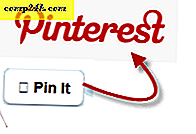Windows Phone 8: Overførsel af fotos og videoer til SkyDrive
Microsoft har nyligt begavet Windows Phone 8 brugere 20 GB SkyDrive plads gratis i et år. Dette er en god gave til alle Windows Phone-brugere, uanset om du har indgangsniveauet Lumia 520 eller Nokias Lumia 1520. Nu har du ekstra plads til at gemme fotos, videoer, vigtige dokumenter og meget mere. Plus, du har mulighed for at dele og få adgang til dem fra enhver enhed med en internetforbindelse.
Så hvordan sørger du for, at dine billeder og videoer automatisk hentes til SkyDrive med alt det ekstra plads? Windows Phone 8 giver dig mulighed for automatisk at få dem sendt til SkyDrive, efter du har taget dem, eller du kan gøre det manuelt.
Lav billeder og videoer automatisk på SkyDrive
For det første er der et kig på det lette "sæt det og glem det". En engangsindstillinger, og dine fotos og videoer uploades automatisk til SkyDrive.
Start appen Fotos, og tryk på ikonet Mere "..." og vælg Indstillinger. Her kan du også indstille andre foto- og videoapps til automatisk upload ved at trykke på Apps

Vælg derefter SkyDrive under Auto Upload. Vælg derefter den type kvalitet, du vil uploade under Fotos eller Videoer. Der er et par ting at understrege om valg af video / fotokvalitet:
- Bedste kvalitet vil uploade billeder, der er 10 megapixel eller mindre, og fungerer kun, når du har forbindelse til WiFi. Hvis du ønsker at få større billeder fra din telefon, skal du oprette forbindelse til din pc og bruge File Explorer eller Windows Phone App på OS X.
- God kvalitet vil uploade billeder og videoer til SkyDrive ved hjælp af din cellulære dataplan eller WiFi (forudsat at du har forbindelse til et hotspot), men husk - hvis du har en datakap - uploader indholdet, vil det regne med din båndbredde.

Upload billeder og video manuelt til SkyDrive manuelt
Nu ønsker vi ikke alle os hver eneste ting, vi tager et øjebliksbillede af at gå op til vores SkyDrive-konto. Hvis det er tilfældet, skal du vælge "Upload ikke" for både video og fotos, når du er i sektionerne Billeder + Videoer i SkyDrive-indstillinger.
For at manuelt uploade et foto eller en video skal du åbne Photos hub og derefter trykke på Camera Roll. Tryk på det element, du vil uploade til SkyDrive.

Det valgte billede vises, tryk på knappen Mere og tryk på Gem til SkyDrive. Derefter får du mulighed for at skrive en billedtekst og tag en person, hvis du vil have det i billedet.

Du kan også uploade flere billeder på én gang fra din Windows Phone. Mens du ser miniaturebilledet i din kamerarulle, skal du trykke på knappen Vælg nederst på skærmen. Det vil fremhæve alle miniaturebillederne. Tryk så bare på dem, du vil sætte på SkyDrive ... et lille mærke vil blive vist på de billeder, du vælger. Tilsyneladende kan du kun vælge en video ad gangen. Du kan sende dem til SkyDrive som et enkelt foto. Du har mulighed for at skrive en billedtekst for videoer også.